
acer bios win7系统,轻松安装Win7系统
时间:2024-10-20 来源:网络 人气:
Acer BIOS设置详解:轻松安装Win7系统
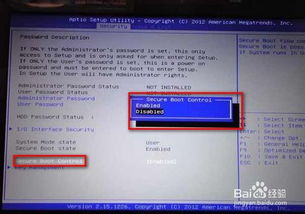
一、进入Acer BIOS设置界面
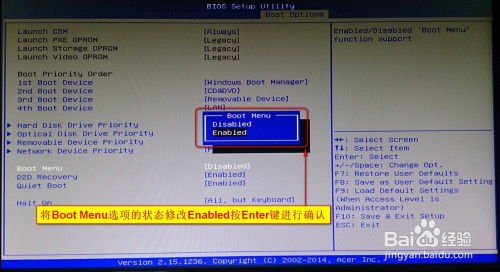
在安装Win7系统之前,首先需要进入Acer BIOS设置界面。以下是进入BIOS设置的方法:
开机时,按下F2键进入BIOS设置界面。
如果您的Acer笔记本电脑设置了开机密码,请输入密码后继续。
在BIOS设置界面中,选择“Main”选项卡。
二、设置启动顺序
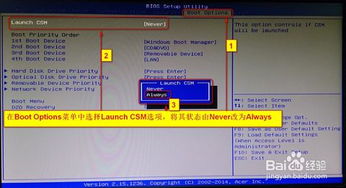
在BIOS设置中,需要将启动顺序设置为从U盘启动,以便安装Win7系统。以下是设置启动顺序的步骤:
在“Main”选项卡中,找到“Boot”选项。
选择“Boot Order”或“Boot Priority”选项。
将光标移动到“CD/DVD Drive”或“USB Device”选项,并按Enter键。
使用上下箭头键将“CD/DVD Drive”或“USB Device”选项移动到最上方。
按F10键保存设置并退出BIOS。
三、设置启动模式
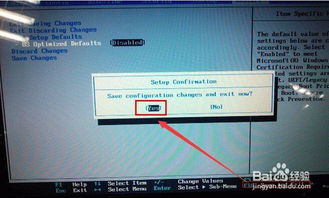
在安装Win7系统之前,还需要将启动模式设置为兼容模式,以便顺利安装。以下是设置启动模式的步骤:
在BIOS设置界面中,选择“Security”选项卡。
找到“Secure Boot”选项,并将其设置为“Disabled”。
找到“CSM OS Selection”选项,并将其设置为“Other OS”。
按F10键保存设置并退出BIOS。
四、制作Win7系统U盘启动盘
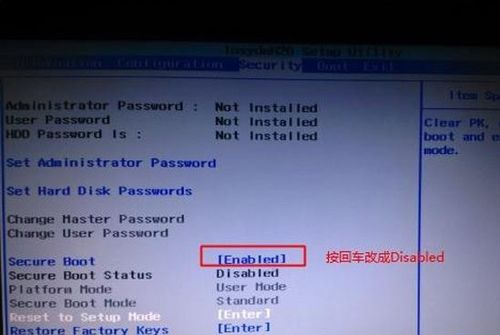
在安装Win7系统之前,需要制作一个U盘启动盘。以下是制作U盘启动盘的步骤:
下载Win7系统镜像文件。
下载并安装U盘启动盘制作工具,如“Windows 7 USB/DVD Download Tool”。
按照制作工具的提示,将Win7系统镜像文件烧录到U盘中。
五、安装Win7系统

完成BIOS设置和U盘启动盘制作后,即可开始安装Win7系统。以下是安装Win7系统的步骤:
将U盘插入Acer笔记本电脑的USB接口。
开机时,按下F12键进入启动菜单。
选择“USB Device”或“CD/DVD Drive”选项,然后按Enter键。
按照Win7系统安装向导的提示,完成系统安装。
通过以上步骤,您可以在Acer笔记本电脑上轻松安装Win7系统。在安装过程中,请注意备份重要数据,以免数据丢失。祝您安装顺利!
相关推荐
教程资讯
教程资讯排行













